Wszechstronny przewodnik wyszukiwania numeru seryjnego iPhone'a

Znaczenie numeru seryjnego iPhone'a jest podobne do numeru dowodu osobistego, oba są istotne, ale nie są często stosowane w codziennym życiu. Na przykład sprawdź status gwarancji lub odblokowania, wyślij do serwisu Apple w celu naprawy i inne sprawy, w których numer seryjny odgrywa ważną rolę. W tym artykule wprowadzono głównie metody znajdowania numeru seryjnego iPhone'a w różnych sytuacjach, dzięki czemu można łatwiej wyszukiwać numer seryjny.
- Metoda 1: Znajdź numer seryjny iPhone'a bezpośrednio na telefonie iPhone
- Metoda 2: Użyj iTunes, aby wyszukać numer seryjny iPhone'a
- Metoda 3: Uzyskaj kopię zapasową iPhone'a, aby uzyskać numer seryjny iPhone'a
- Metoda 4: Znajdź numer seryjny iPhone'a z paragonem / opakowaniem
- Metoda 5: Sprawdź numer seryjny iPhone'a poprzez wysyłanie wiadomości e-mail
- Wskazówki i porady: Użyj numeru seryjnego iPhone'a, aby sprawdzić skradziony iPhone
Metoda 1: Znajdź numer seryjny iPhone'a na iDevice bezpośrednio w 2 Methods
Ta część ma na celu wyjaśnienie dwóch rozwiązań umożliwiających znalezienie numeru seryjnego iPhone'a bezpośrednio z iPhone'a.
1. Z ustawień telefonu iPhone
Zlokalizuj "Ustawienia" i wybierz "Ogólne", kliknij "Informacje", aby otrzymać menu O programie, przewiń w dół do połowy, a następnie dotknij "Numer seryjny", aby znaleźć cel po lewej stronie. Jest to również metoda znajdowania numeru IMEI i innych informacji o telefonie iPhone.
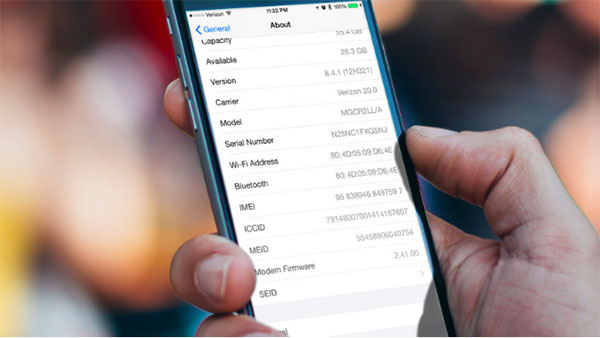
2. Grawerowane z tyłu urządzenia iDevice
Nie jest dostępny do wyszukiwania numeru seryjnego we wszystkich wersjach iPhone'a i jest odpowiedni głównie dla iPhone 3G, iPhone 3GS, iPhone 4 i iPhone 4S. Przygotuj narzędzie do wyjmowania tacki karty SIM lub inne podobne narzędzie do wymiany, aby wyjąć tacę SIM telefonu iPhone i uzyskać dostęp do numeru seryjnego Apple i wygrawerowanego u dołu IMEI.
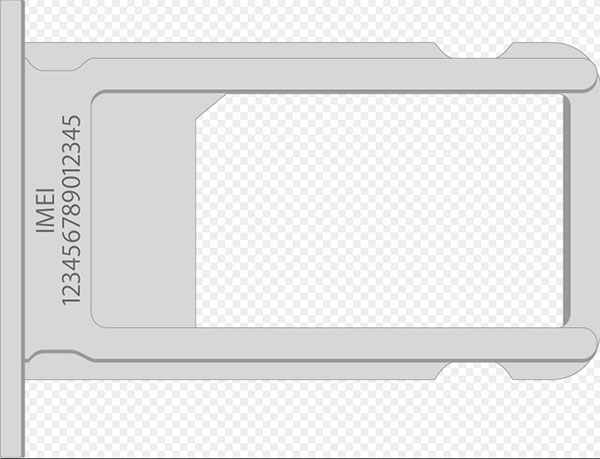
Metoda 2: Uzyskaj numer seryjny iPhone'a z iTunes
iTunes jest oficjalnym narzędziem dla urządzeń Apple do codziennych zadań, choć w niektórych przypadkach jest to skomplikowane oprogramowanie. Jesteś w stanie sprawdzić numer seryjny iPhone'a za pośrednictwem iTunes za każdym razem, gdy łączysz iPhone'a z komputerem.
Krok 1: Podłącz iPhone'a do komputera z systemem Windows / Mac.
Najpierw uruchom iTunes na komputerze, a następnie podłącz iPhone'a do komputera kablem USB. iTunes automatycznie wykryje iPhone'a i może zająć ci chwilę.
Krok 2: Uzyskaj numer seryjny w iTunes.
Kliknij przycisk "Urządzenia", aby zlokalizować pasek menu. A następnie naciśnij "Podsumowanie" w menu "Ustawienia". "Numer seryjny" znajduje się w lewym górnym rogu na trzecim miejscu.
Niektóre osoby mogą nie zauważyć części podsumowującej z numerem seryjnym iPhone'a, chociaż przenoszenie plików multimedialnych iPhone'a i synchronizacja z iTunes często występują.
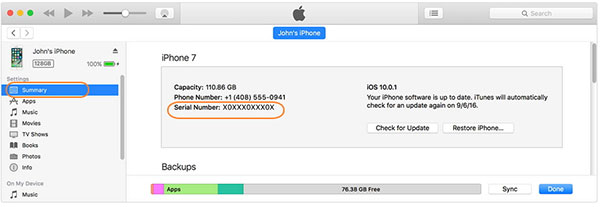
Metoda 3: Uzyskaj dostęp do numeru seryjnego telefonu iPhone z kopii zapasowej telefonu iPhone
Kopia zapasowa iPhone'a jest inna przy użyciu powyższej metody sprawdzania numeru seryjnego. Upewnij się, że wcześniej wykonałeś kopię zapasową danych iPhone'a na komputerze. A potem nie ma potrzeby uzyskiwania dostępu do telefonu iPhone, aby przymusowo łączyć się z komputerem lub systemem Windows.
Otwórz "iTunes" i przejdź do menu "Preferencje". Później wybierz "Urządzenia" na górze, aby uzyskać wszystkie rekordy kopii zapasowych systemu iOS na liście "Kopie zapasowe urządzeń". Najedź myszą na kopię zapasową docelowego iDevice, a następnie sprawdź numer telefonu, IMEI, MEID i "Numer seryjny".
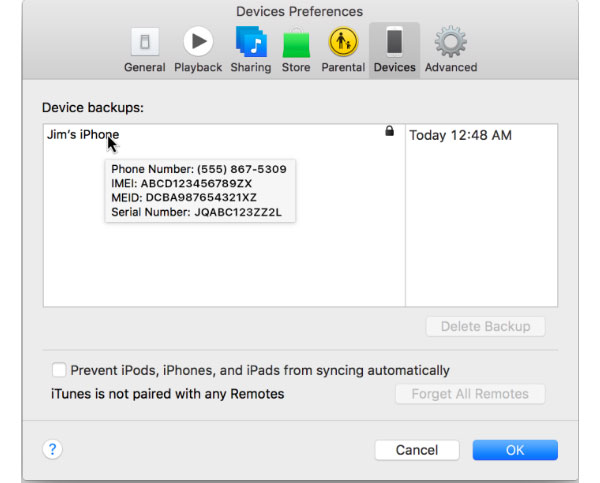
Metoda 4: Wyszukaj numer seryjny iPhone'a przy odbiorze / pakowaniu
Jeśli masz pokwitowanie lub inny dokument z nagranym numerem seryjnym Apple, rzeczy będą łatwiejsze bez połączenia z urządzeniem cyfrowym lub nie będą działać.
1. Od potwierdzenia
Większość sprzedawców telefonów przyjmuje ten sam format paragonu. Dlatego jeśli niedawno kupiłeś iPhone'a i zachowałeś dowód zakupu lub pokwitowanie, możesz znaleźć numer seryjny zapisany pod listą "Numer seryjny" lub "Ser.No".
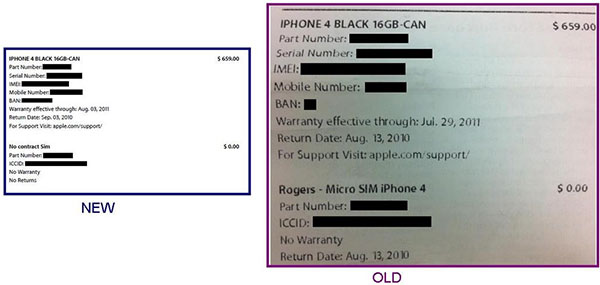
2. Z opakowania urządzenia
Lub jeśli jesteś osobą, która lubi zbierać pudełka, możesz uzyskać numer seryjny iPhone'a i numer IMEI z oryginalnego pudełka detalicznego wszystkich urządzeń Apple. Mimo że telefon iPhone nie włącza się lub nie reaguje, numer seryjny jest nadal dostępny tutaj.
Na każdym opakowaniu urządzenia zostanie naklejona nalepka, która rejestruje unikalny numer Twojego urządzenia iDevice. Możesz uzyskać numer seryjny, IMEI i inne podstawowe informacje z małej naklejki.
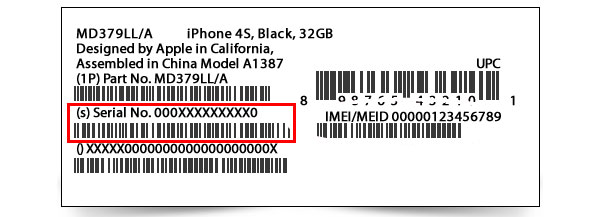
Metoda 5: Sprawdź numer seryjny iPhone'a poprzez wysyłanie wiadomości e-mail
Ta metoda może nie działać natychmiastowo, w porównaniu z powyższymi rozwiązaniami sprawdzania numerów seryjnych iPhone'a. Jeśli zostawisz swój adres e-mail pracownikom sklepu Apple Retail Store podczas zakupu wcześniej, to będzie pewność, że odpowiadająca wiadomość e-mail zostanie wysłana na Twoje konto.
Musisz pobrać nazwy aplikacji Ad Hoc Helper, z UDID pocztą elektroniczną do siebie. Później uruchom aplikację na iPhonie, a aplikacja pocztowa będzie działać również z numerem seryjnym. Teraz możesz wysłać wiadomość e-mail do siebie lub zapisać na papierze w celu uzyskania dalszych informacji.
Porady i wskazówki - Sprawdź Skradziony iPhone by iPhone Numer seryjny
Dla osób, które chcą lub już kupują używane iPhone, jest jedna rzecz, którą lepiej zrobić, to sprawdzić, czy iPhone jest skradziony, czy nie, na podstawie numeru seryjnego iPhone'a. Lub jeśli Twój iPhone został skradziony, możesz zrobić to w podobny sposób, aby powiadomić innych, że ich iPhone należy do Ciebie.
Przygotuj numer seryjny za pomocą powyższej metody, a następnie otwórz stronę Apple Statusu aktywacji blokady, aby wpisać swój numer IMEI i numery seryjne w. Wprowadź wymagany kod captcha i naciśnij "Kontynuuj", aby przejść dalej. Wyłączona blokada aktywacji oznacza, że Twój iPhone jest bezpieczny.
Niestety, jeśli blokada aktywacyjna jest włączona, są dwa wyjaśnienia, telefon iPhone zostaje skradziony lub sprzedawca zapomniał go wyłączyć.
Teraz znasz już metody wyszukiwania i stosowania numeru seryjnego iPhone'a. Nie oferuj swojego numeru seryjnego lub numeru IMEI innym osobom lub Twój iPhone może ucierpieć w gorszej sytuacji. Jeśli masz jakieś inne dobre rozwiązania dotyczące znajdowania numeru seryjnego Apple, zostaw swoje komentarze poniżej lub skontaktuj się z nami.







